添加应用到群
宜搭应用和应用内表单支持添加到钉钉群,添加到钉钉群的应用或表单可以在群酷应用栏使用。本文介绍如何将应用或表单添加到钉钉群。
简介
应用或表单安装到钉钉群之后,群成员可以在群聊酷应用栏查看和使用该应用,且应用可以直接发送消息到该群。
最终实现效果类似如下:
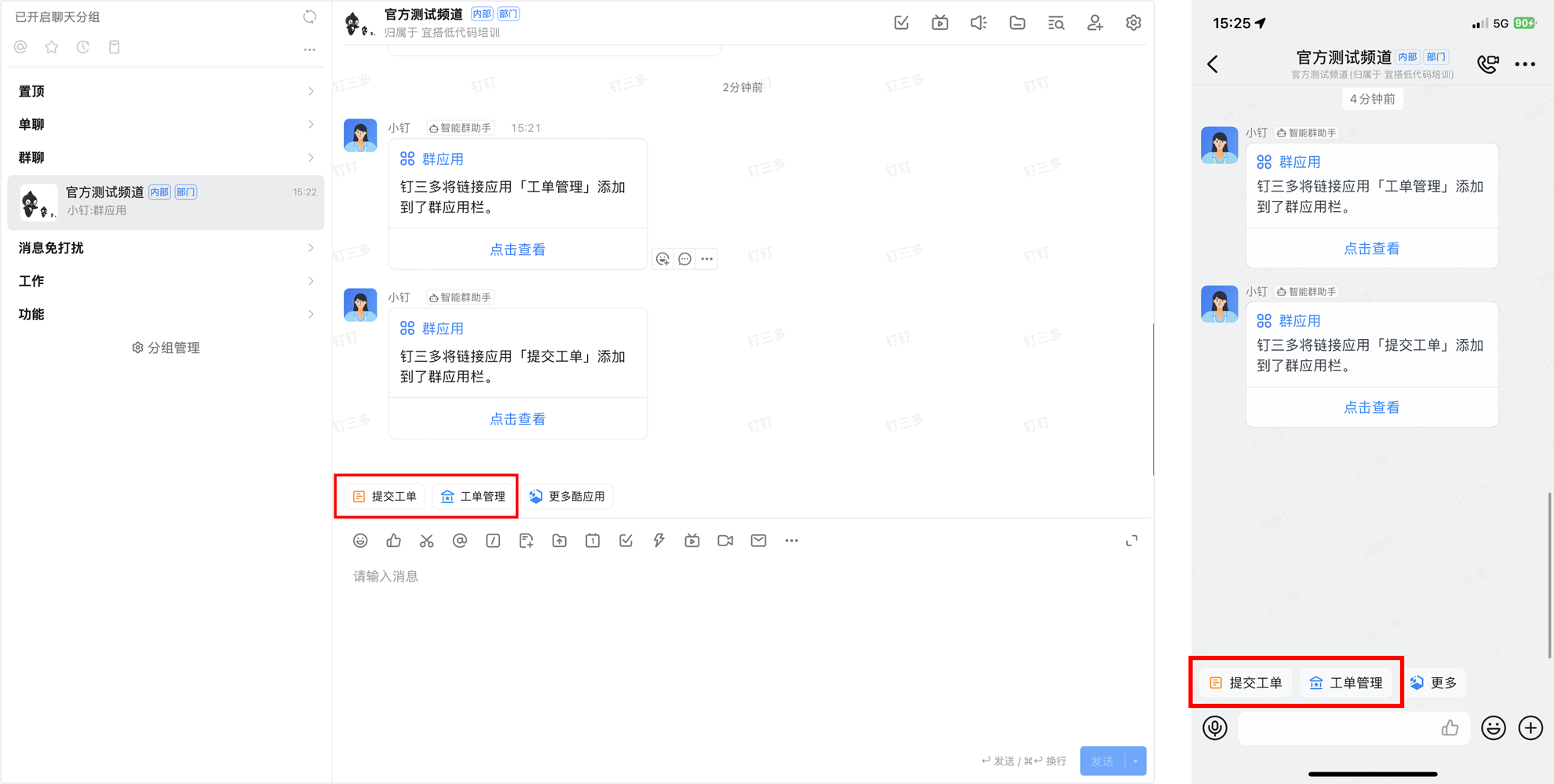
添加应用到群
应用添加到群是指将当前整个宜搭应用添加至群酷应用栏,用户在酷应用栏点击应用名称可以访问该应用。
- 登录宜搭工作台,打开我的应用页面。
- 选择需要添加的群酷应用栏的应用,单击进入应用详情页。
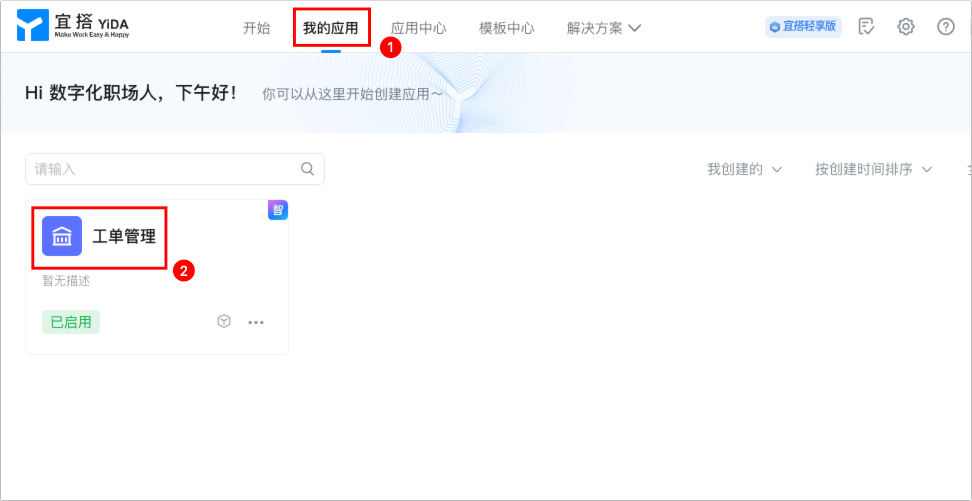
- 单击右上角访问,进入应用访问页面。
- 单击更多操作 > 应用添加到群,然后在弹出的对话框中依次单击去添加 > 打开钉钉。
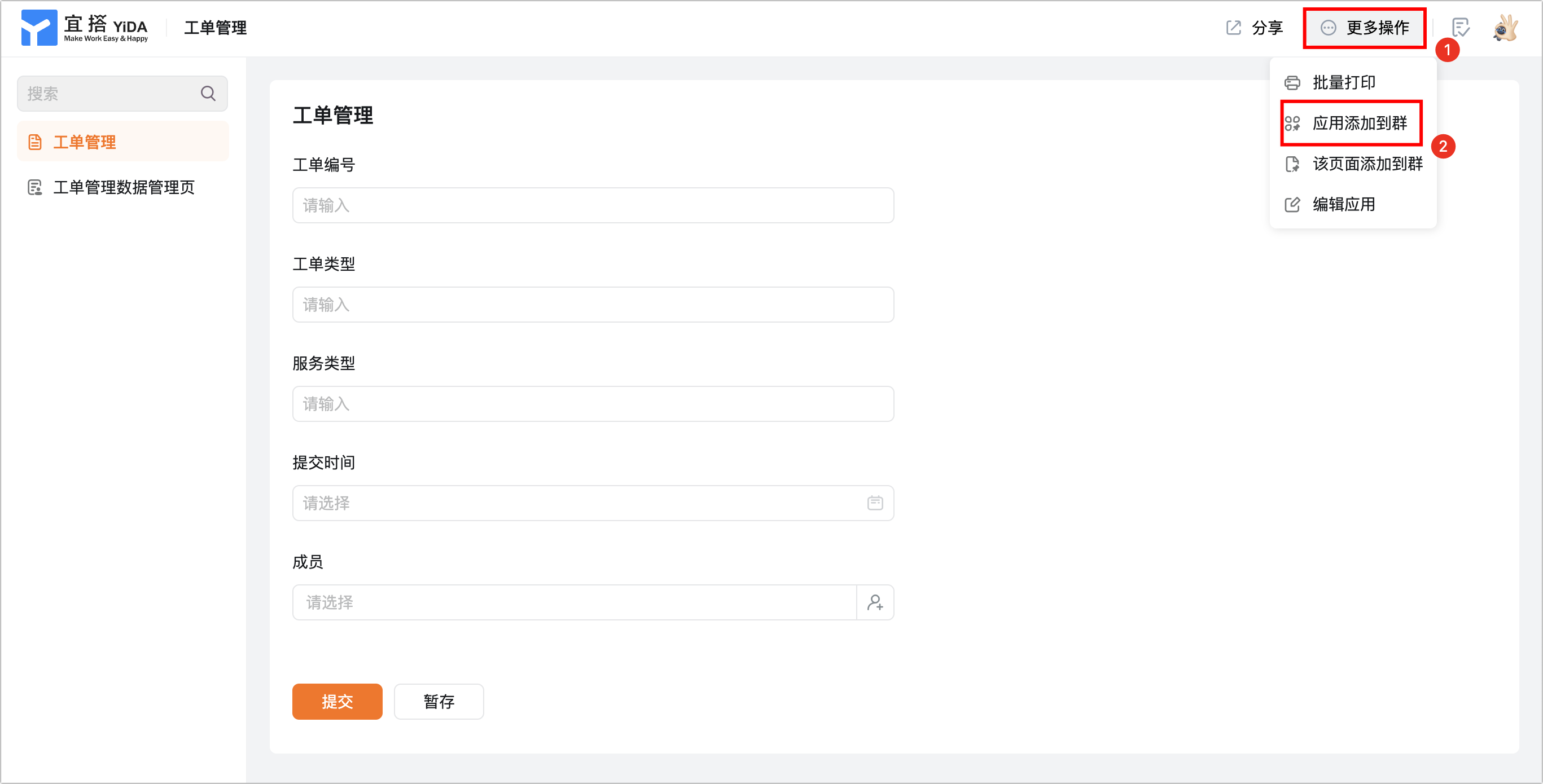
- 在弹出的对话中,选择需要添加的群,然后单击确定完成添加。
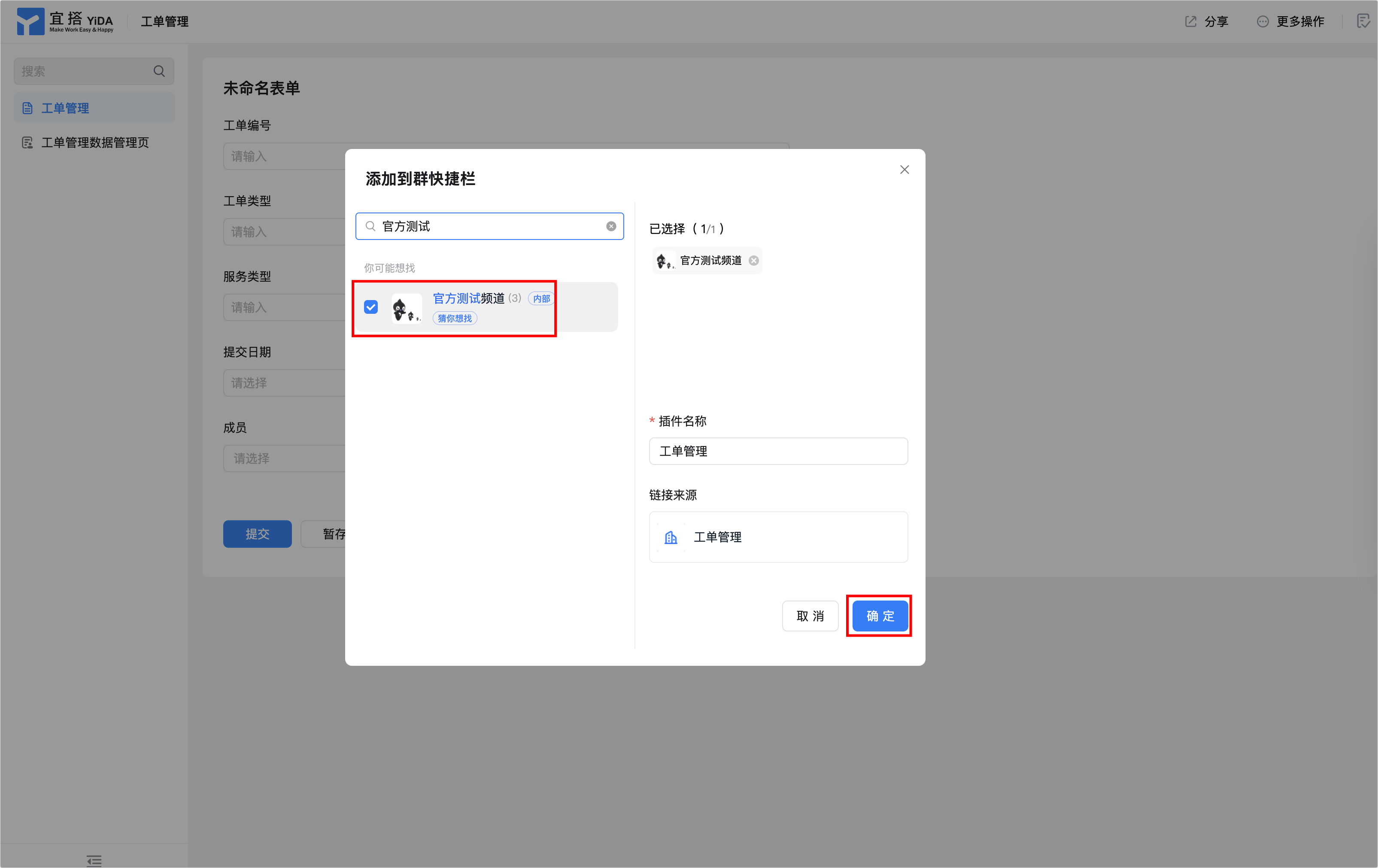
添加表单到群
添加表单页面到群的操作步骤与添加应用类似,操作步骤如下。
- 登录宜搭工作台,打开我的应用页面。
- 选择需要添加的群酷应用栏的应用,单击进入应用详情页。
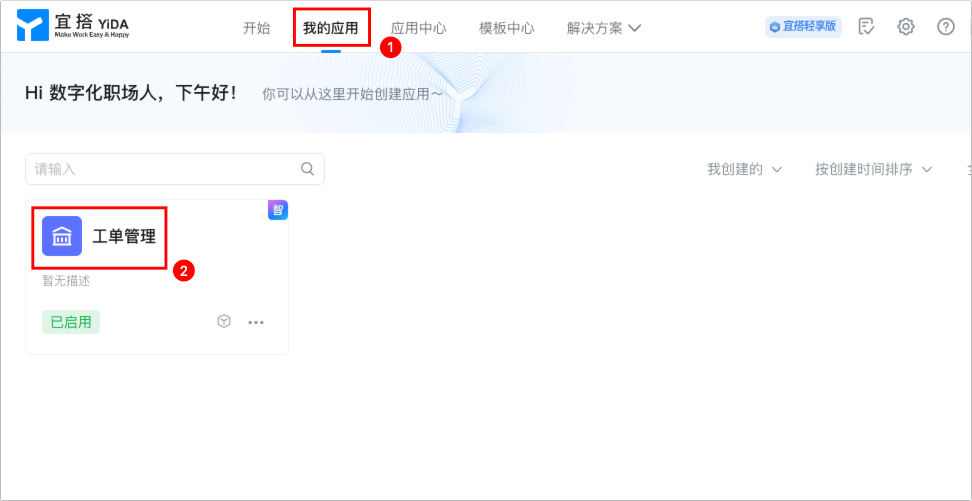
- 单击右上角访问,进入应用访问页面。
- 单击更多操作 > 该表单用添加到群,然后在弹出的对话框中依次单击去添加 > 打开钉钉。
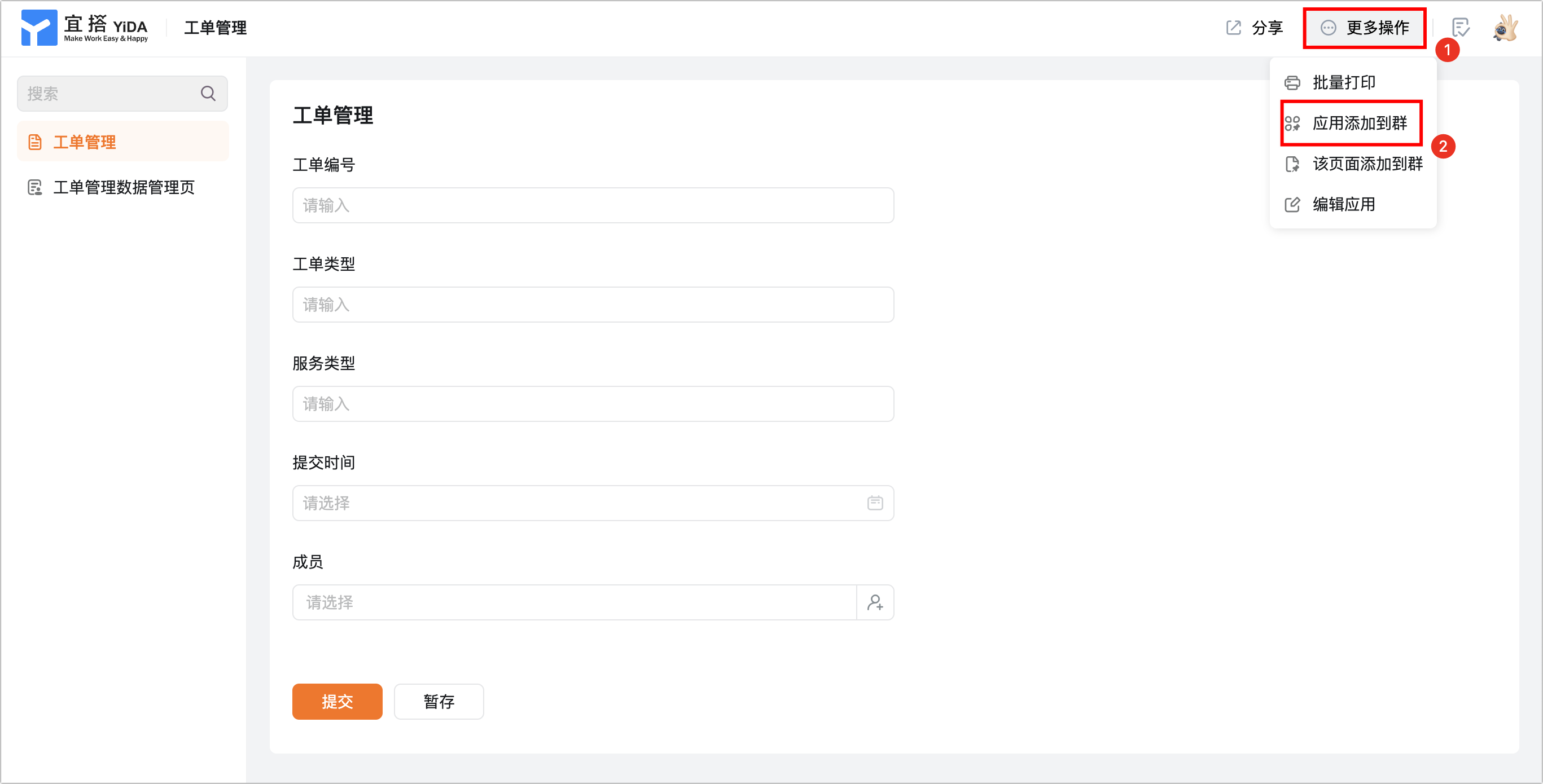
- 在弹出的对话中,选择需要添加的群,然后单击确定完成添加。
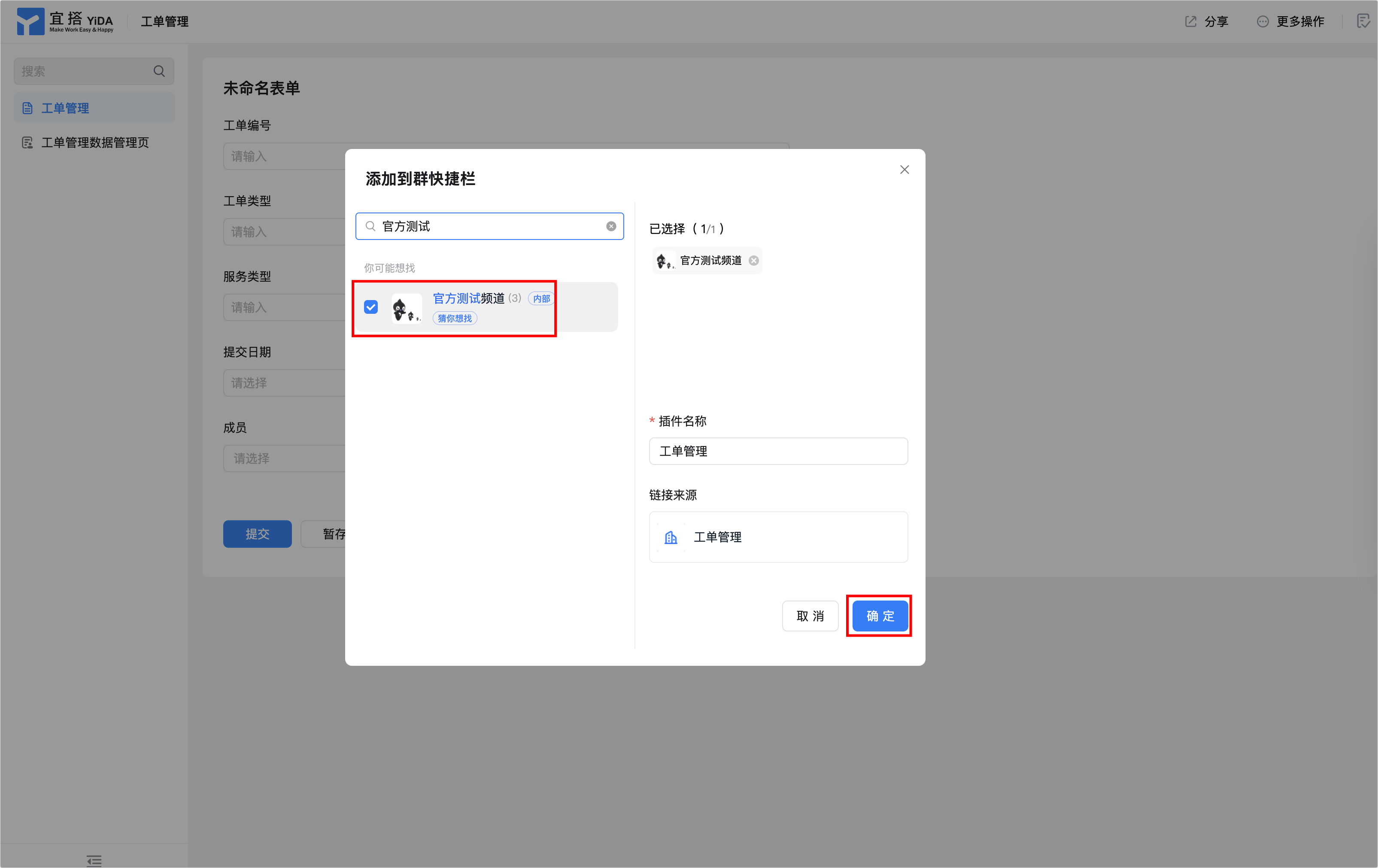
说明:
应用发布到群酷应用栏之后支持直接推送消息到群内,操作步骤请参考表单消息通知。
卸载群应用
如果群内某个群应用不再使用时,你可以将其卸载。
- 打开钉钉客户端,找到需要卸载应用的群聊。
- 在群酷应用栏单击更多酷应用。
- 单击管理酷应用,然后单击管理。
- 找到需要卸载的应用,单击应用名称,然后在弹出的对话框内,单击卸载应用即可。
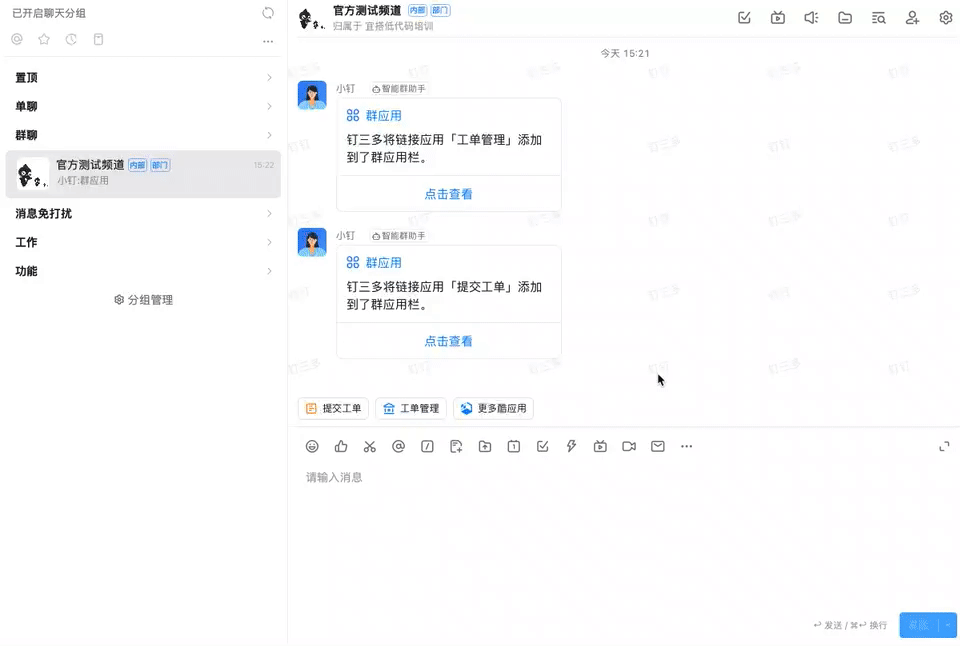
说明:
除上述卸载应用的方式之外,你还可以选择在宜搭工作台停用该应用,操作步骤请参考应用启用与停用。
此文档对您是否有帮助?